OBS 雖然是目前最主流的錄影與串流工具之一,但在實際使用上,仍可能遭遇各種技術挑戰。
你是否常收到觀眾反應畫面卡頓、不順?或是遇到 OBS 掉幀(影格遺失),導致直播體驗不佳?如果你還不確定該如何有效解決 OBS 掉幀卡頓的問題,別擔心,接下來的內容將帶你一一破解關鍵癥結。
目錄
第一部分:OBS 為什麼會掉幀卡頓
當你在直播時發現 OBS 狀態列顯示掉幀,這往往是系統或網路出現異常的警訊。要有效排除問題,首要任務就是釐清掉幀背後的原因。以下列出幾個最常見造成 OBS 掉幀的因素:
- 網路連線不穩定-建議先進行網速測試,確認是否是上傳頻寬不足或連線品質不佳所造成。
- 軟體相容性問題-部分防毒軟體或第三方防火牆可能與 OBS 衝突,導致串流傳輸不順或畫面中斷。
- 防火牆封鎖設定-若系統防火牆限制了 OBS 的網路連線權限,將會嚴重影響直播穩定性,甚至無法成功連線至平台。
- 硬體效能瓶頸-若 CPU 或 GPU 處理效能不足,無法同時負荷遊戲執行與 OBS 串流編碼,極可能造成畫面延遲與掉幀。
- 無限時長錄影,讓靈感不受限。
- 簡單易用,AI 讓你的剪輯效率加倍
- 豐富的影片特效/音效、詳細教學,快速上手
- 適用於 Windows、Mac、iPhone、Android 和 iPad

第二部分:如何修復 OBS 掉幀問題?
既然我們已經釐清了造成 OBS 掉幀的主要原因,接下來就來實際操作,看看該如何有效排解這些狀況。以下精選十種實用對策,教你一步步修復 OBS 掉幀問題,馬上來試試看!
檢查網路連線狀況
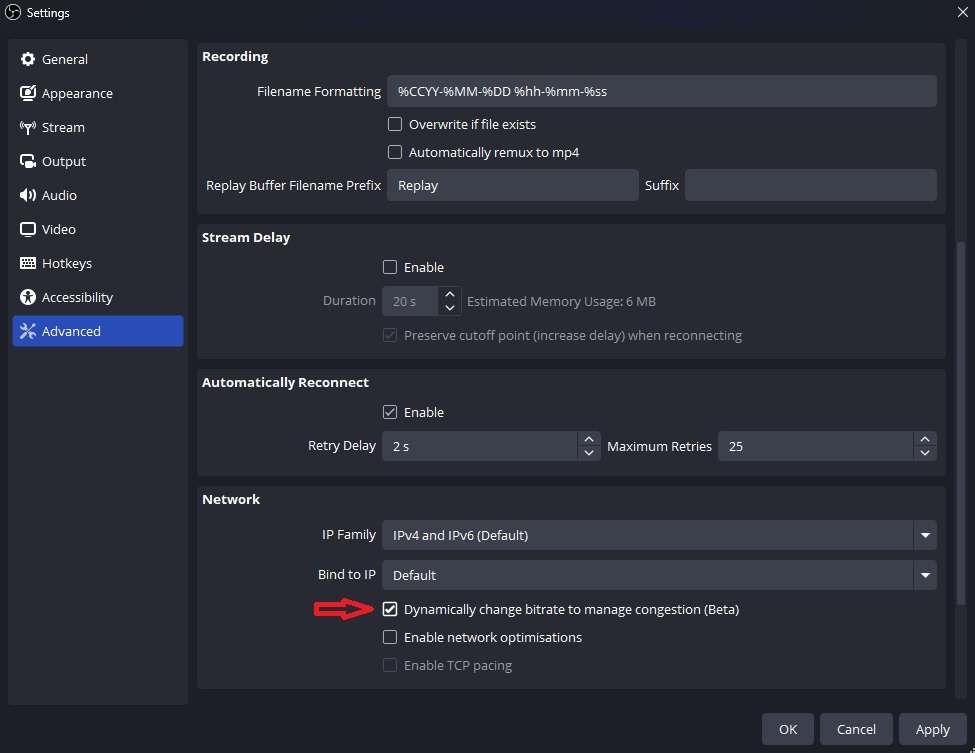
OBS 掉幀最常見的主因就是網路不穩定,因此第一步應該是檢查你的網路連線。不過,單靠網速測試還不夠,因為這些測試只會顯示理論速度,並無法反映實際穩定性。
建議你試著播放高畫質線上影片觀察是否卡頓,或是改用有線網路來取代 Wi-Fi,以確保連線穩定。
此外,也可以啟用 OBS Studio 的動態位元率(Dynamic Bitrate)功能,自動依網路狀況調整位元速率,具體設定方式如下:
- 開啟 OBS Studio,點按上方選單「File > Settings」。
- 切換到「Advanced」分頁,捲動至「Network」區塊。
- 勾選「Dynamically change the bitrate to manage congestion (Beta)」。
完成後按下「Apply > OK」,重新測試直播是否仍會掉幀。
更新網卡驅動程式
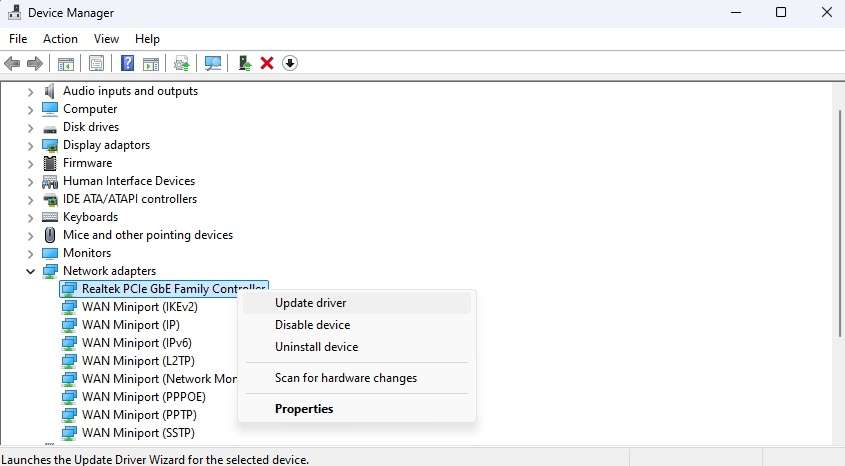
如果你的網路仍不穩定,也可能是網卡驅動程式過舊造成。透過更新驅動,有機會解決連線異常問題。
- 開啟控制台,進入「硬體與音效」。
- 點選「裝置管理員」。
- 展開「網路介面卡」清單,找到你的網路裝置。
- 對該裝置按右鍵,選擇「更新驅動程式」。
更新完成後,重新啟動電腦以套用變更,再次確認 OBS 是否掉幀。
以系統管理員身分執行 OBS
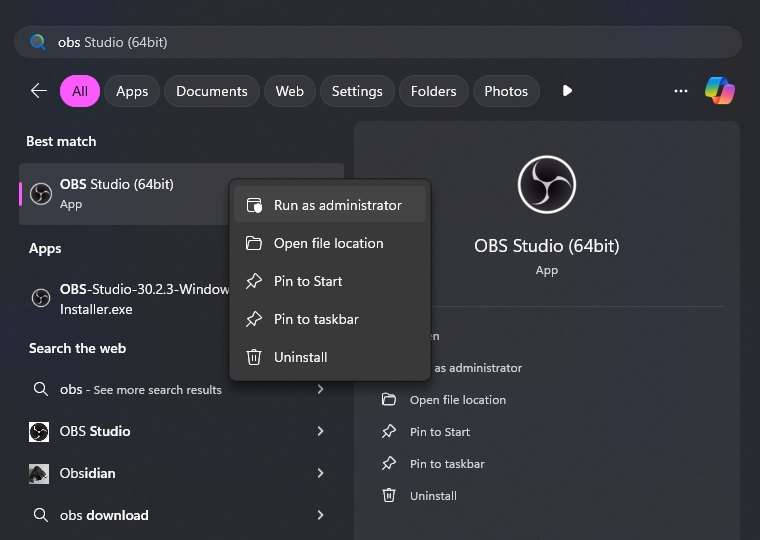
OBS 如果沒有取得完整的系統權限,可能會因資源受限導致效能降低,進而出現掉幀。建議你使用「系統管理員身份」來啟動 OBS,提高存取資源的權限。
- 在桌面或開始選單找到 OBS Studio 圖示,點右鍵。
- 選擇「以系統管理員身分執行」。
- 設定好直播內容後啟動串流,觀察是否仍有掉幀情況。
若確認此方法有效,可設定預設每次啟動皆以管理員身份執行:於桌面捷徑按右鍵,選擇「內容 > 相容性」,勾選「以系統管理員身分執行」,按下「套用」即可。
調高 OBS 的處理優先權
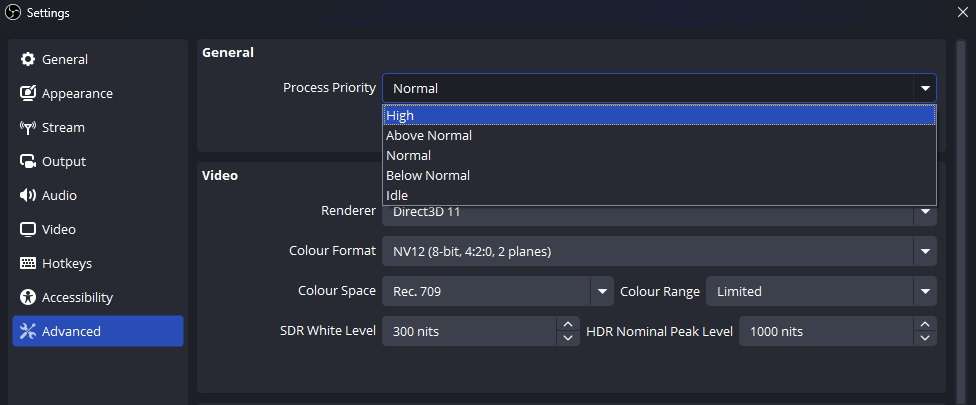
若你同時執行遊戲、瀏覽器或其他高資源需求應用程式,有可能導致 OBS 因資源分配不足而掉幀。這時建議將 OBS 的「處理程式優先權」提高:
- 開啟 OBS Studio,點選上方選單「File > Settings」。
- 切換到左側「Advanced」分頁。
- 在「General」區段找到「Process Priority」選項,設定為「High」。
這樣可以讓系統更傾向分配資源給 OBS,有效減少直播時的掉幀情況。
關閉不必要的背景程式
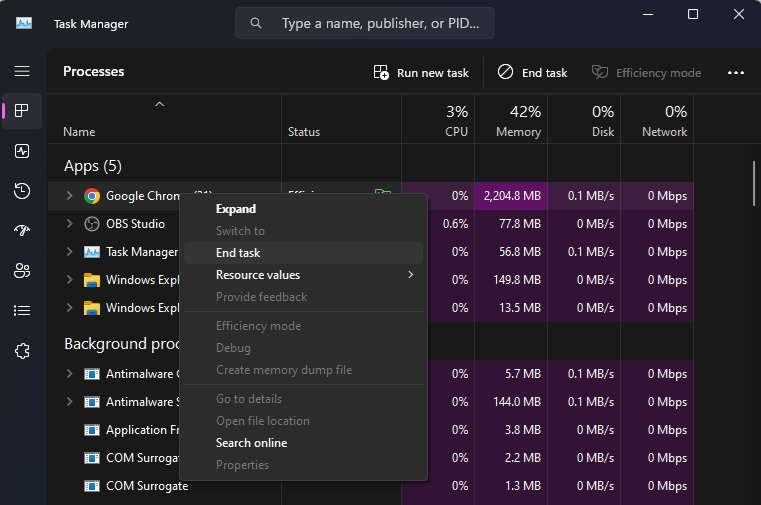
即使以系統管理員身份執行 OBS 並將處理優先權調高,背景仍有其他程式可能搶占系統資源,導致串流過程出現掉幀。
尤其是使用效能較低或舊款 CPU 的電腦,更應該關閉不必要的背景程式,提升系統資源專注於 OBS。
- 按下「Ctrl + Alt + Delete」,開啟「工作管理員」。
- 尋找非必要的背景應用程式,右鍵點按後選擇「結束工作」。
允許 OBS 通過防火牆
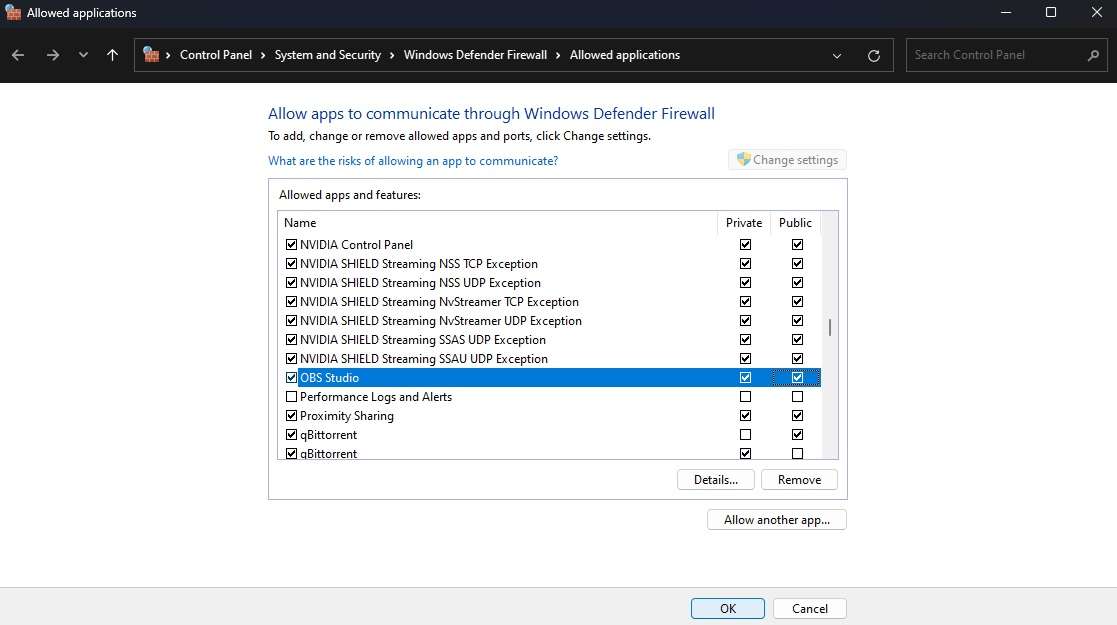
不論是系統內建防火牆,或是第三方防毒軟體的防火牆功能,都可能限制 OBS 的網路存取,造成串流平台連線異常或掉幀。
建議將 OBS 加入防火牆例外清單,確保串流連線順暢無阻。
- 按下「Windows」鍵,搜尋並開啟「防火牆 & 網路保護」。
- 點選「允許應用程式通過防火牆」。
- 點選「變更設定」,確認 OBS Studio 已允許通過「私人」及「公用」網路。
若列表中沒有 OBS,請點選「允許其他應用程式」,手動新增 OBS 安裝路徑。
降低輸出解析度以減輕負擔
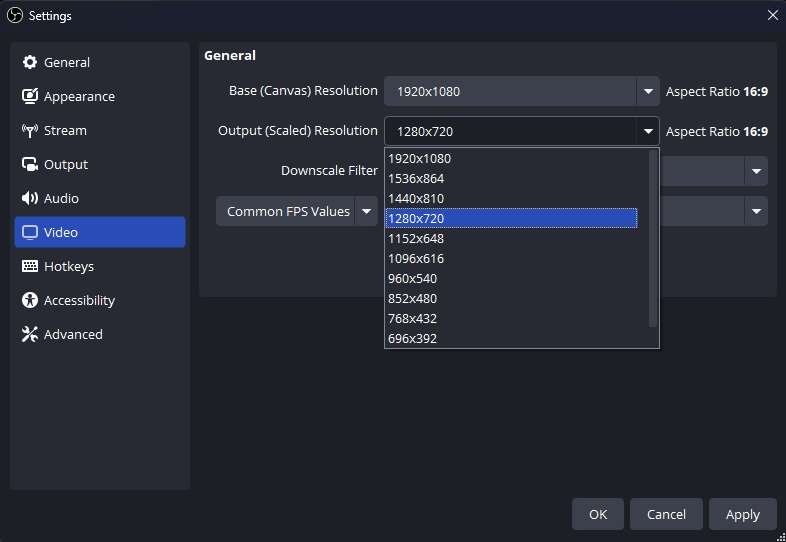
當硬體效能有限時,降低串流輸出解析度是避免 OBS 掉幀的有效手段。
調整步驟如下:
- 開啟 OBS Studio,點按「File」選單並進入「Settings」。
- 切換至「Video」分頁,找到「Output (Scaled) Resolution」設定。
- 將解析度調低,例如從 Full HD 降至「1280x720」,以減輕系統負擔。
同時可考慮降低 FPS(每秒影格數),提升整體串流穩定度。調整完畢後,請重新啟動 OBS 並測試效果。
降低位元速率設定
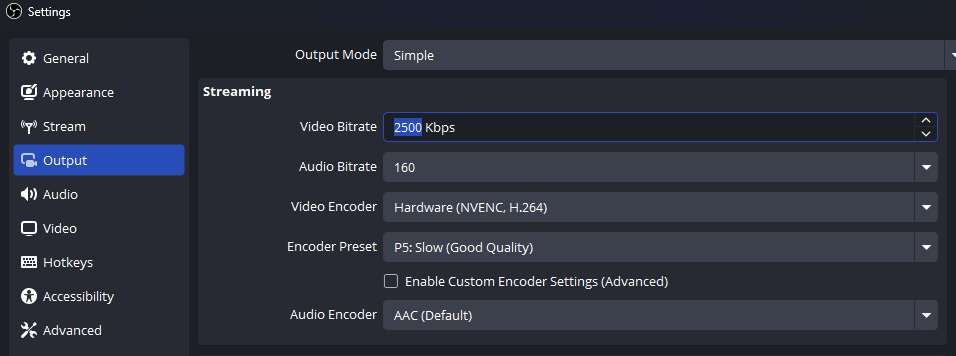
與解析度及 FPS 一樣,位元速率是影響串流品質與效能的重要因素。由於網路環境常有變動,受到家中其他使用者、網路服務提供商(ISP)等影響,適時調整位元速率可避免網路瓶頸造成掉幀。
若發現網路不穩,建議嘗試調降位元速率後再進行串流測試,步驟如下:
- 開啟 OBS Studio,點選上方選單「File」,進入「Settings」。
- 左側選單選擇「Output」分頁。
- 將「Video Bitrate」數值下調,完成後按「Apply」儲存。
通常搭配降低解析度使用,能有效減輕網路與硬體負擔,即使效能較弱的設備,也能維持穩定串流體驗。
更新 OBS 至最新版本
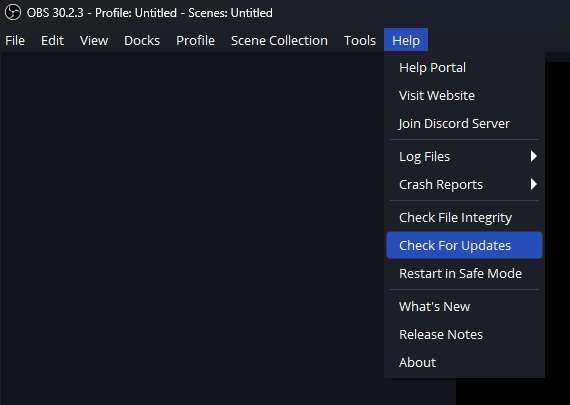
OBS 掉幀偶爾可能因舊版軟體 Bug 所致。保持 OBS Studio 為最新版本,有助避免潛在錯誤及提升穩定性。
- 開啟 OBS Studio。
- 點按左上角「Help」,選擇「Check For Updates」。
- 若有更新,依照提示下載並安裝最新版本。
重新安裝 OBS Studio
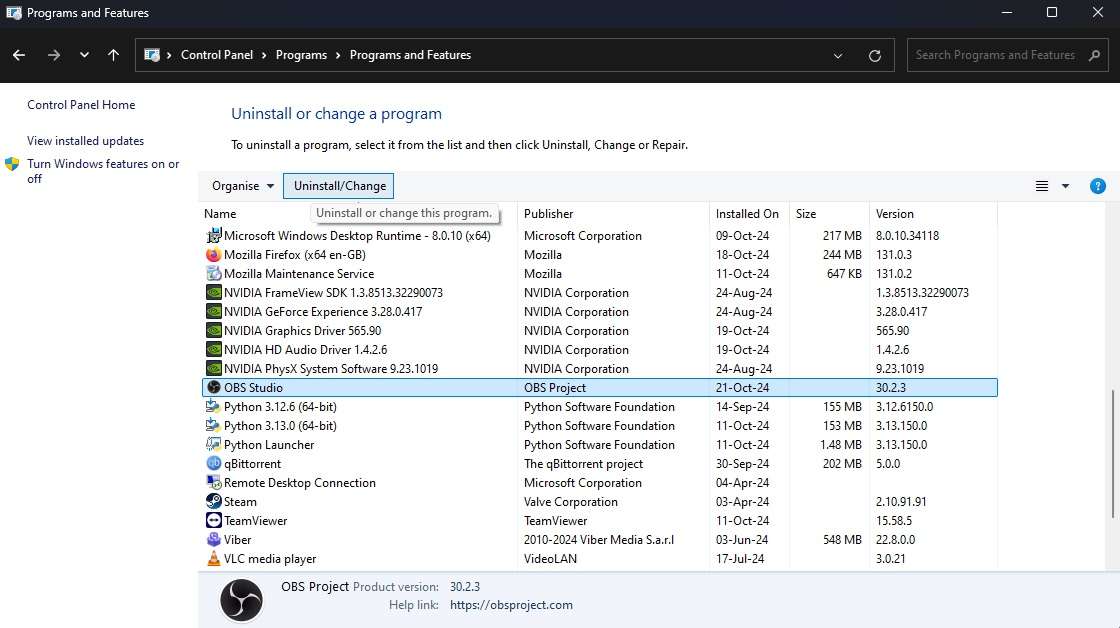
若更新後仍無法解決掉幀問題,建議完整移除並重新安裝 OBS,以排除軟體異常或設定錯誤的可能。
- 開啟控制台,前往「程式」>「所有應用程式」。
- 選擇 OBS Studio,點按「解除安裝」。
- 完成移除後重新啟動電腦。
- 至 OBS 官方網站下載最新安裝檔。
- 執行安裝程式,依指示完成軟體安裝。
提醒:重新安裝可能會清除原有設定,完成後請重新調整相關參數。
第三部分:OBS 掉幀問題依舊?試試這套替代方案
如果你已嘗試所有方法,仍無法解決 OBS 掉幀問題,不妨考慮其他更穩定、易用的錄影工具。Filmora 是一款功能完整、操作直覺的推薦選擇。
Filmora 不僅是專業的影片剪輯軟體,也內建高效能錄影功能。雖無法直接串流,但支援同時或分別錄製螢幕、攝影機畫面、系統音效與麥克風音訊,流程順暢且簡單上手。
此外,結合基礎與進階剪輯工具,以及 AI 功能,能大幅提升後製效率與使用體驗。
Filmora 以新手友善為設計核心,整體錄製流程簡潔明確,操作步驟如下:
步驟一:啟動裝置中的 Filmora,於工具箱點選「螢幕錄影」功能。
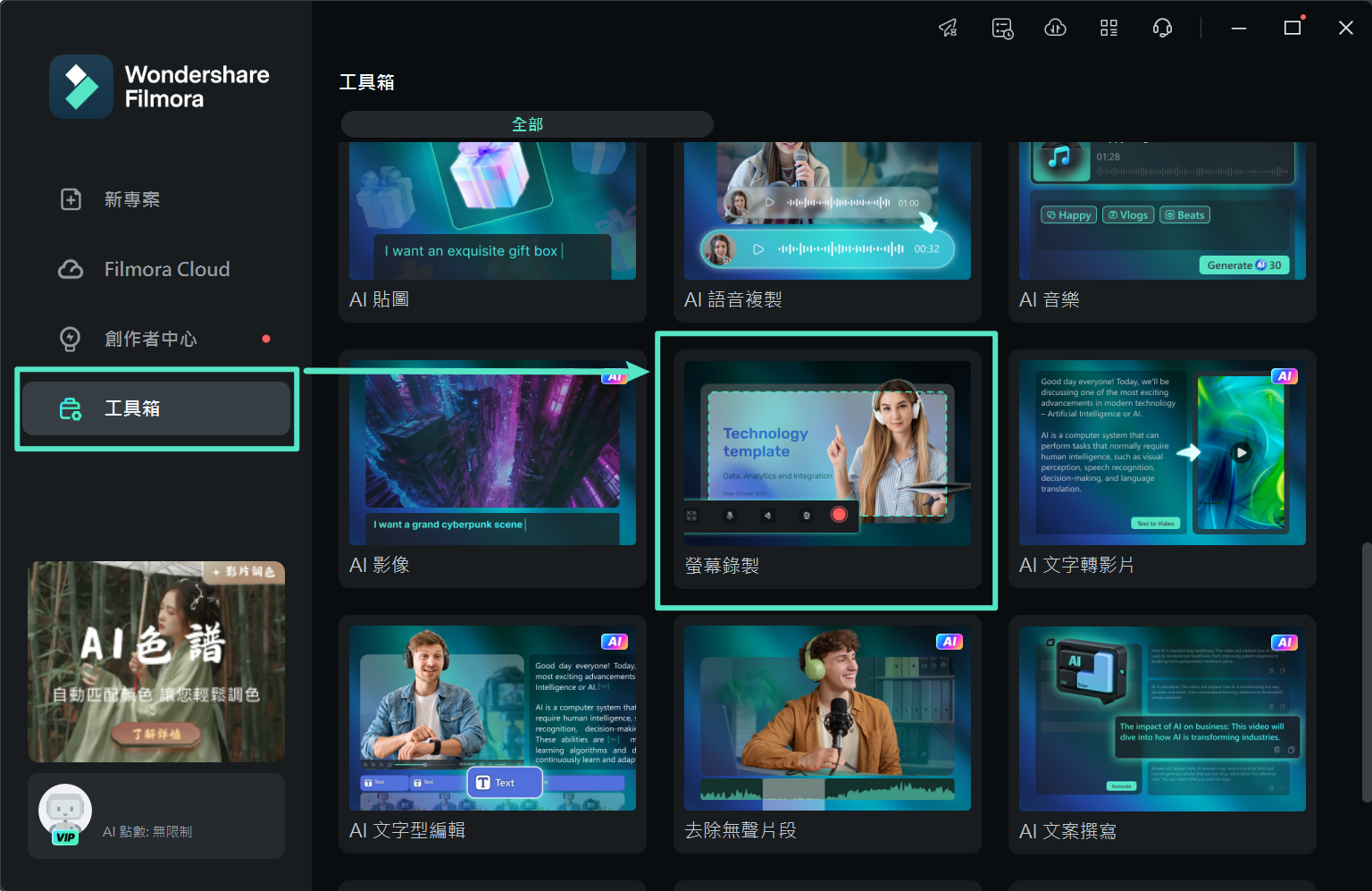
步驟二:依需求選擇「全螢幕、目標窗口 或 自訂」來調整錄影區域。
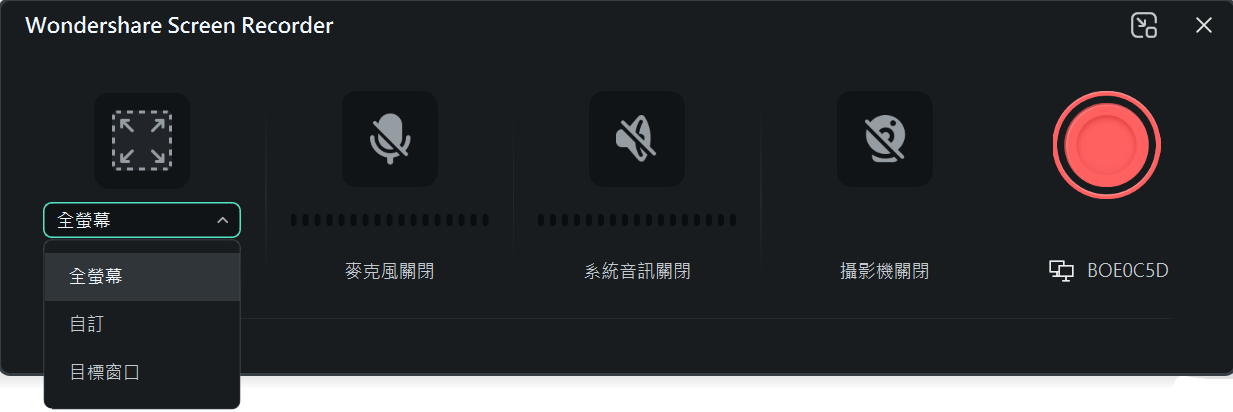
步驟三:依錄製需求啟用並設定「麥克風、系統音訊 與 攝影機」。
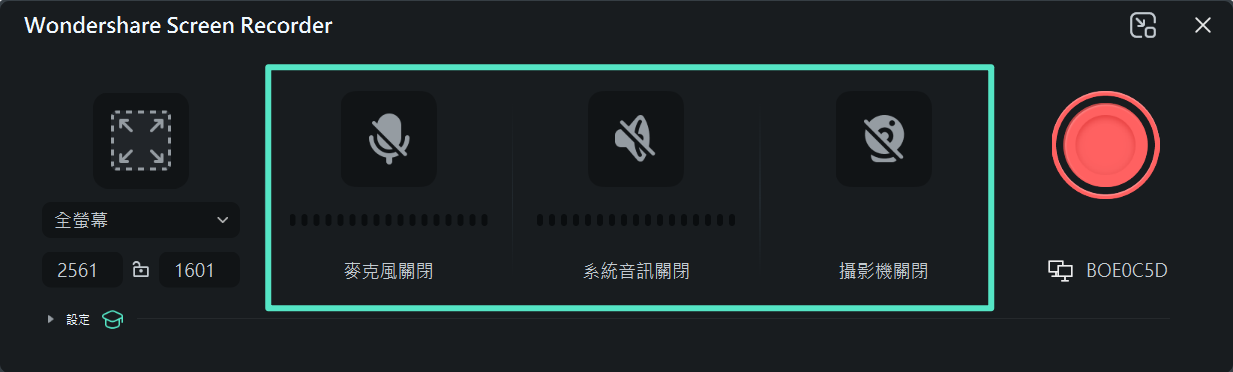
步驟四:點選「設定」以展開進階選項,包括畫面命名、輸出格式、熱鍵、影格率及錄影品質等。
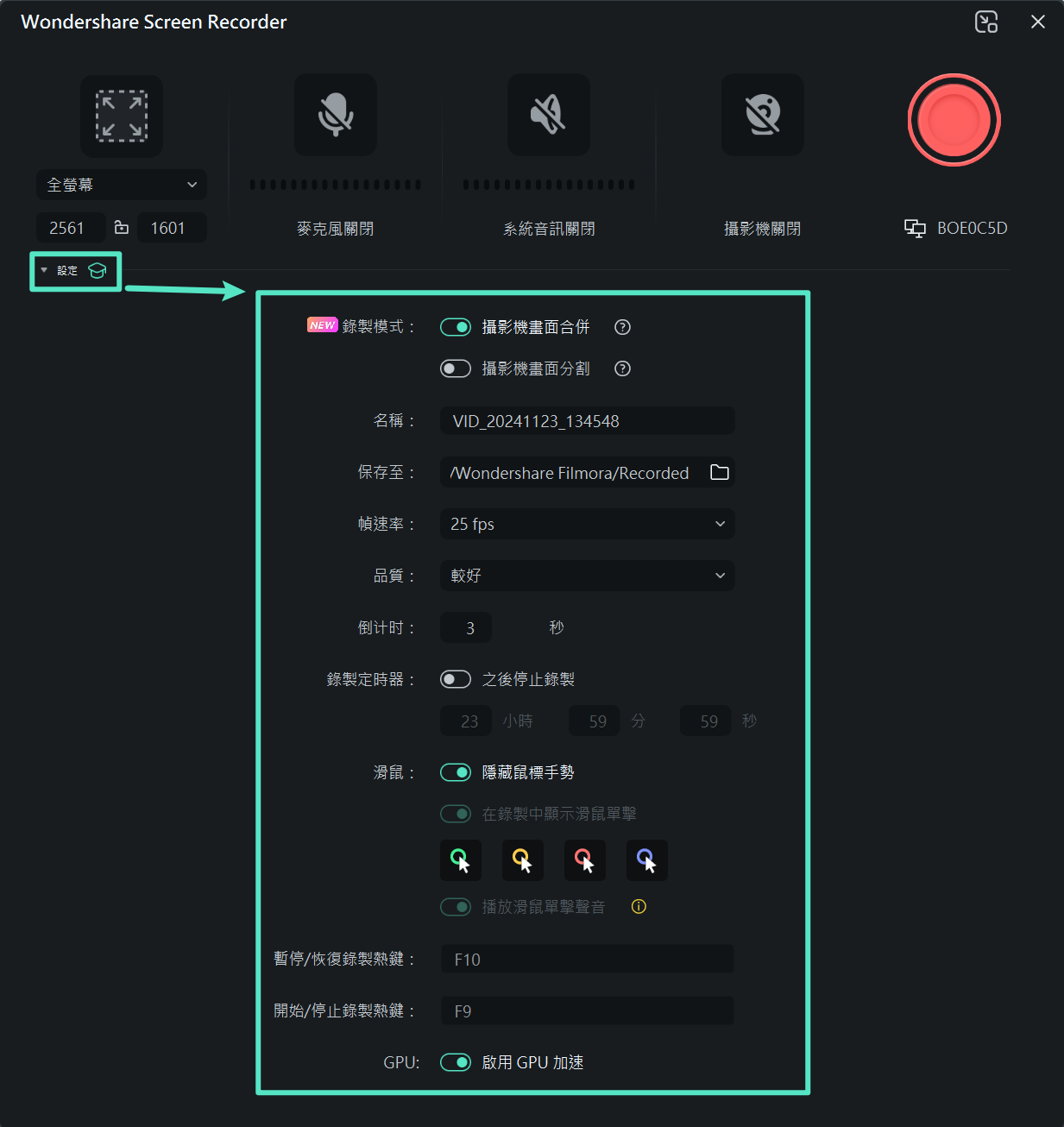
步驟五:設定完成後,點選紅色「錄影」按鈕(或直接按鍵盤「F9」開始錄製)。
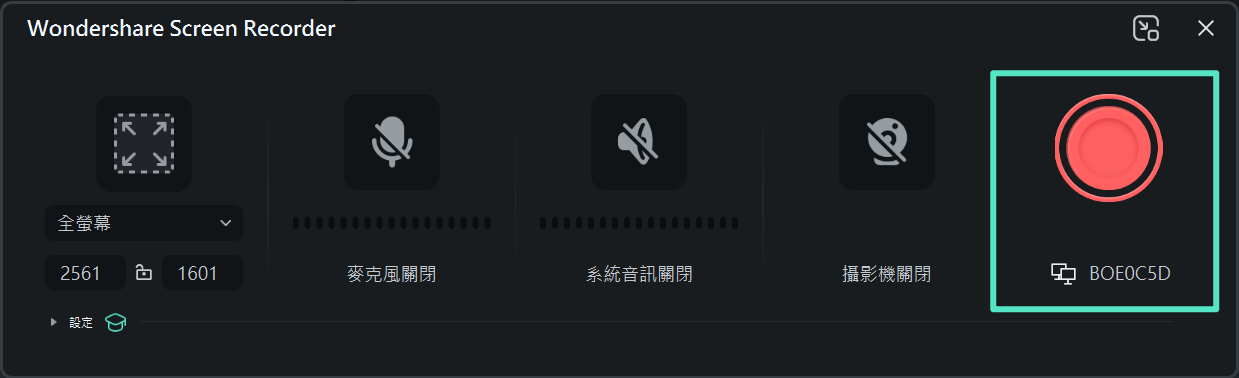
結語
OBS Studio 雖然在直播與錄影領域擁有廣泛使用者,但它並非完美無瑕。這款免費且開源的工具,有時會在串流過程中出現掉幀現象,影響觀看體驗。
造成 OBS 掉幀的原因多元,本文整理出 11 種有效解決方案,協助你精準修復問題,提升直播品質。
若不想耗費時間逐一排除問題,不妨直接嘗試市面上表現優異的 OBS 替代方案之一——Wondershare Filmora,同時具備強大錄影與剪輯功能,是穩定的螢幕錄製利器。






